Windows OS10 기본 글꼴의 맑은 고딕으로 슬프게도 않는 방법과 가능성의 글꼴 변경을 통한 제어 패널 또는 개인 설정을 다음과 같은 이전 버전입니다.
그것은 자연을 변경하고 싶 OS 글꼴을 하나의 선택할 수 있도록 적용될 파일 탐색기에,메시지 상자,제목 바,메뉴와 더 있습니다., 불행하게도,윈도우(10)는 글꼴을 변경하는 방법을 궁금해 떠나 그 기능을 제공하는 것을 정지했다.
그러나,좋은 소식은,당신은 여전히 변화하는 기본 시스템에서 글꼴 윈도우 10 일부 변경하여 레지스트리입니다.
방법을 보자.
솔루션을 사용하여 레지스트리의 코드에 메모장을
전에 당신은 어떤 레지스트리를 수정하지 확인 백업을 만들 레지스트리에 대한 데이터이다. 이것은 당신이 변경하는 동안 데이터의 손실을 복원하는 데 도움이됩니다.,
1 단계:키패드에서 Win+R 키를 눌러(함께)실행 명령을 엽니 다. 이제 검색 상자에 메모장을 입력하고 메모장을 열려면 enter to 를 누르십시오.
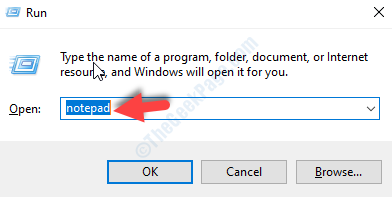
2 단계:복사본은 아래의 레지스트리의 코드를 붙여서 메모장을 열립니다.
을 원하는 글꼴(강조된)와 폰트를 변경하고 싶습니다., 예를 들면,우리는 우리를 변경하려는 글꼴을 조(공표),그래서 코드의 끝에서,다음과 같이 보입니다.
"Segoe UI"="GEORGIA"
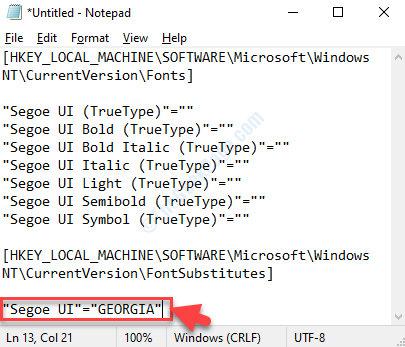
*참고:어떻게 달라지는지 확인하려면 최종 시스템의 글꼴이 따라 나타낸 바와 같이 프로세스의 끝으로 문서입니다.
3 단계:이제 상단의 파일 옵션을 클릭하고 메뉴에서 다른 이름으로 저장을 선택하십시오.,
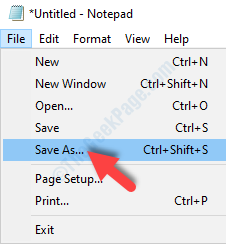
4 단계:다음으로,선택을 바탕으로 위치로 이동 파일 이름 및 그것의 이름을 아무것도로 당신의 선택에 따랐습니다.결국 레지,하지만 큰 따옴표 내에서.
예를 들어,우리는”기본 시스템 글꼴을 변경합니다.레지”.
다른 이름으로 저장 유형 필드를 그대로,즉 텍스트 문서로 남겨 둡니다(*.txt)와 아래의 저장 버튼을 누르십시오.
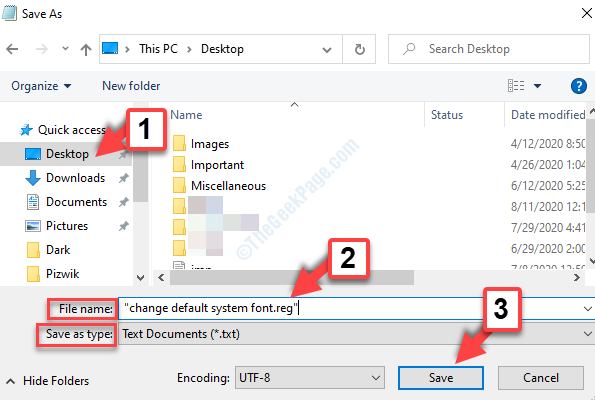
단계 5:제로 이동하여 저장됩니다.reg 파일을 바탕 화면에 두 번 클릭하여 실행하고 uac 프롬프트에서 예를 클릭하여 진행하십시오., 다음 프롬프트에서 예를 다시 눌러 변경 사항을 확인하십시오.그것이 바로 그 것입니다. 그래서,이것은 레지스트리를 통해 Windows10PC 의 기본 시스템 글꼴을 변경할 수있는 방법입니다.
는 방법을 확인하는 글꼴을 사용하려는 시스템으로 글꼴
1 단계:에 메모장에 가서 형식 옵션은 상단에 있습니다. 그것을 클릭하고 메뉴에서 글꼴을 선택하십시오.